Antes de mais nada, através deste post você aprenderá Como Calcular Séculos no Excel.
Como Calcular Séculos no Excel
Os séculos são calculados de 100 em 100 anos, e é bem comum algumas pessoas se confundirem em qual século estamos.
Apesar de parecer algo comum e básico, para algumas pessoas isso pode se tornar bem complicado.
No entanto, o que temos a dizer hoje, é que existe uma forma bem simples de calcular os séculos no Excel. Esse tipo de cálculo, nos permite saber qual é o século de um ano correspondente, pode ser qualquer ano de sua preferência.
Com apenas um cálculo e uma função, seremos capazes de realizar essa questão.
Como Converter MILIAMPERE Para AMPERE no Excel
Baixe a planilha para praticar o que foi ensinado neste tutorial:
Como Calcular Séculos no Excel
Primeiramente, perceba o exemplo que temos abaixo, é bem simples. Pois existe alguns anos na coluna “A” e na próxima coluna, temos os séculos, que no caso é onde ficará nosso resultado:
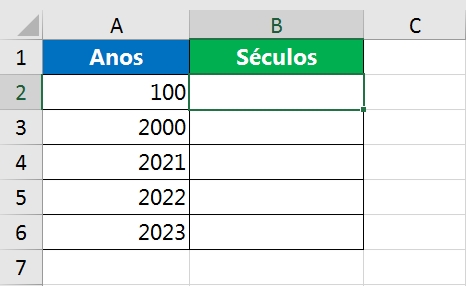
Para fazer esse cálculo, precisamos pegar o ano correspondente e dividi-lo por 100. Veja:
=A2/100
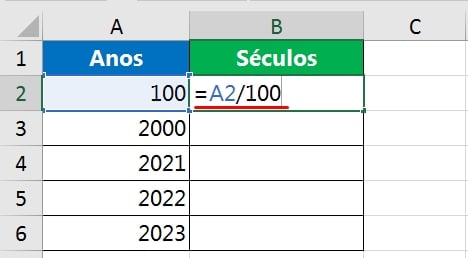
Confirmando a função e arrastando a alça de preenchimento para baixo. Teremos esses resultados:
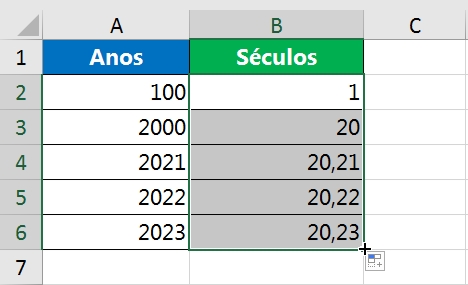
Perceba, que o resultado não foi como o esperado, pois recebemos alguns valores em decimais e ainda não podemos definir, de qual século é o devido ano correspondente.
Para completar nossos resultados, vamos usar a função ARREDONDAR.PARA.CIMA. Essa função consegue arredondar números decimais, distanciando do número zero.
Isso seria para o próximo número inteiro. Exemplo: 20,10, ficaria 21.
O tipo de arredondamento, é para cima, é tipo como se ela adicionasse +1 ao valor atual.
Vejamos como deve ficar nossa função:
=ARREDONDAR.PARA.CIMA(A2/100;0)
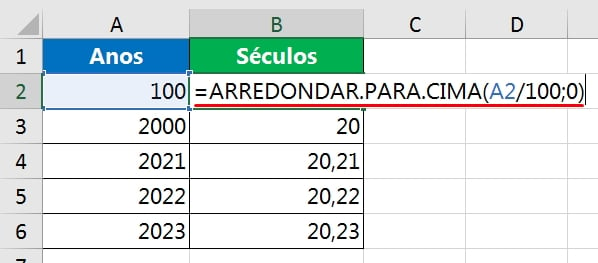
Tudo que precisamos fazer agora, é confirmar a função e arrastar para baixo:
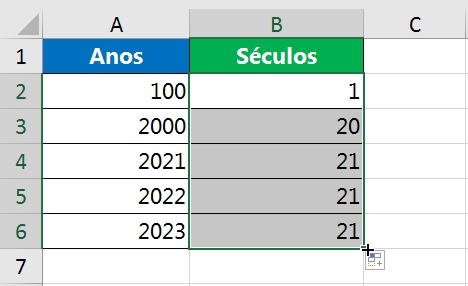
Conferindo os resultados acima, notamos que agora os séculos fazem sentido, e todos estão corretos.
Você pode inserir qualquer ano, e a função será capaz de calcular os séculos correspondentes.
Curso de Excel Completo: Do Básico ao Avançado.
Quer aprender Excel do Básico ao Avançado passando por Dashboards? Clique na imagem abaixo e saiba mais sobre este Curso de Excel Completo.
Por fim, deixe seu comentário sobre o que achou, se usar este recurso e você também pode enviar a sua sugestão para os próximos posts. Até breve!
Artigos Relacionados Ao Excel:
- Como Saber a Potência de um Eletrodoméstico no Excel
- Função DIAS e DATADIF no Excel
- Extrair as Três Últimas Datas do Mês no Excel















